기본 색상을 변경하는 방법을 찾고노트북 섹션에 할당 되었습니까? OneNote 2010은 전자 필기장 섹션과 해당 페이지, 하위 페이지 및 3 단계 하위 페이지에 임의의 색상을 자동으로 적용합니다. 기본 창에있는 탭 표시 줄에서 새 탭을 클릭 할 때마다 새 전자 필기장 섹션이 만들어지고보기 탭의보기 탭에서 전자 필기장 페이지의 용지 크기, 규칙 선, 눈금 선 등 기본 설정을 조정할 수 있습니다. 리본. OneNote 2010에서는 여러 전자 필기장 페이지를 시각적으로 구분하기 위해 기본 전자 필기장 페이지 색을 변경하는 옵션을 제공하지만 새 섹션을 만드는 동안 기본 색을 변경하는 직접적인 방법은 제공하지 않습니다. 탭 오른쪽 클릭 컨텍스트 메뉴를 사용하여 섹션 색상을 빠르게 변경할 수 있습니다. 필요한 노트북 섹션의 탭을 클릭하고 섹션 색상 메뉴에서 노트북 섹션에 적용 할 색상을 선택하십시오.

선택한 색상이 즉시 적용됩니다.전자 필기장 섹션의 탭과 페이지 및 하위 페이지가있는 오른쪽 사이드 바 또는 기본 탐색 막대에서 노트북 섹션을 마우스 오른쪽 단추로 클릭하고 섹션 색상 메뉴에서 원하는 색상을 선택할 수 있습니다.
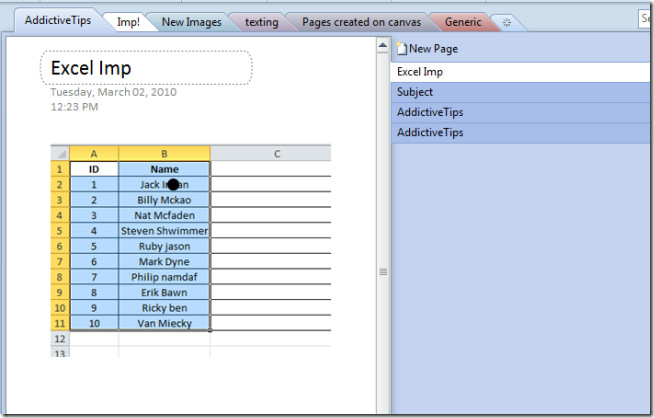
여기서 만 할 수 있다는 것을 언급 할 가치가 있습니다.OneNote 기본 부드러운 색상 목록에서 색상을 선택하면 사용자 지정 단색을 선택할 수있는 색상 팔레트가 제공되지 않습니다. 그럼에도 불구하고 노트북 섹션에 색상을 적용하지 않고 오른쪽 사이드 바에 흰색을 적용하려면 없음 섹션 색상 메뉴에서.













코멘트